
ウイルスバスター2008(2009)をインストールした状態で舞暦を起動すると「不審な変更を拒否しました」と表示されることがあります。

ウイルスバスター2008(2009)をインストールした状態で舞暦を起動すると「不審な変更を拒否しました」と表示されることがあります。
ウイルスバスター2009 の場合は、以下のように「このプログラムの拒否を解除します」ボタンをクリックするだけで、誤表示を回避することができます。
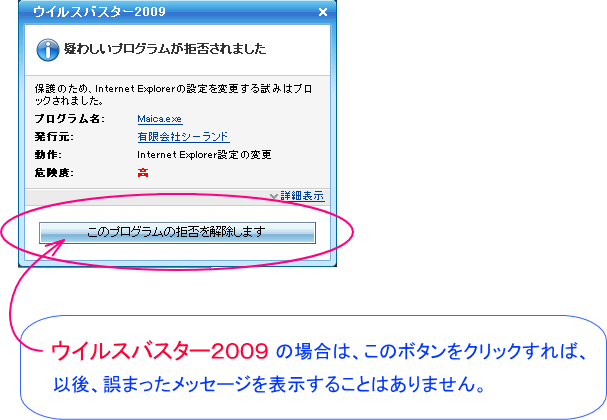
ウイルスバスター2008 の場合は、若干面倒です。
以下にその方法を述べます。
以下に、ウイルスバスター2008 の不正変更の監視機能の例外設定に「舞暦」を登録する手順を紹介します。
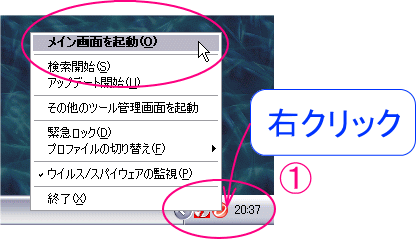
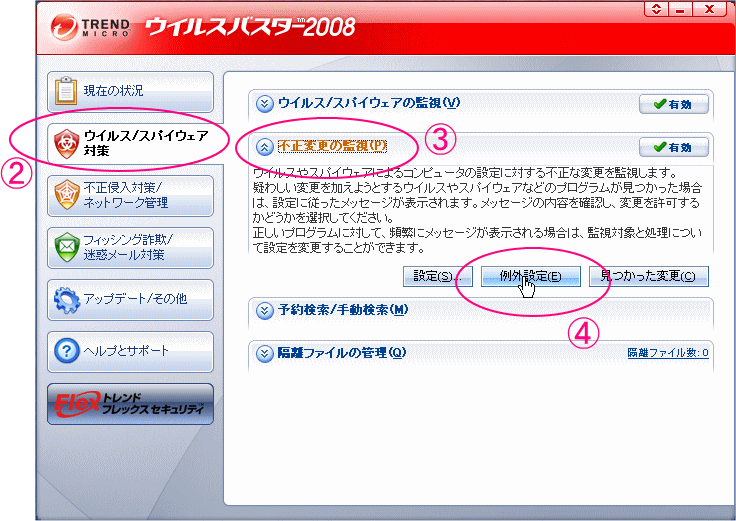
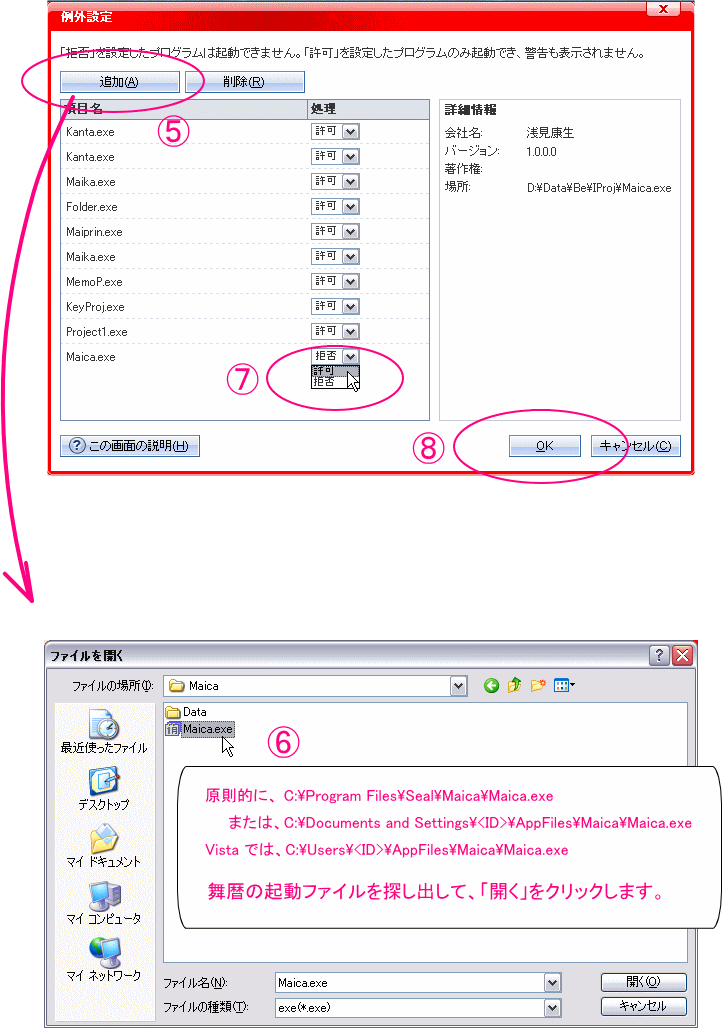
以上で、誤警告は表示されなくなります。
尚、マカフィーやノートン、および、ウイルスバスターのOEMだと思われるNTTの「セキュリティー対策ツール」では、上記のような間違った警告は表示されません。